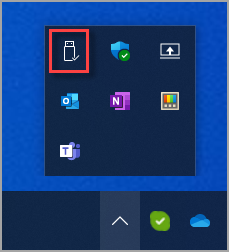在 Windows 中安全删除硬件
应用对象
若要避免丢失数据,请务必安全地删除 U 盘或外部硬盘驱动器等硬件设备。 若要安全地删除硬件设备,请从以下列表中选择所需的方法:
-
在任务栏的系统托盘区域中,右键单击“ 安全删除硬件并弹出媒体 ”图标。 如果“ 安全删除硬件并弹出媒体 ”图标不可见,请选择“首先 显示隐藏的图标 ”,然后右键单击“ 安全删除硬件并弹出媒体 ”图标。
提示: 如果在选择“显示隐藏图标”后“安全删除硬件并弹出媒体”图标仍然不可见,请参阅本文中的“将安全删除硬件和弹出媒体”图标添加到系统托盘部分,以将其添加到系统托盘。
-
在弹出的菜单中,为需要删除的硬件设备选择弹出 <设备> 。
-
将显示“ 安全删除硬件 ”通知,硬件设备将从 “安全删除硬件并弹出媒体 ”菜单中消失。 可以安全地删除硬件设备。
将“安全删除硬件并弹出媒体”图标添加到系统托盘
如果在选择“显示隐藏图标”后“安全删除硬件并弹出媒体”图标仍然不可见,请使用以下步骤使其可见:
-
右键单击任务栏并选择“ 任务栏设置”。或选择以下个性化 > 任务栏 快捷方式:打开个性化 > 任务栏
-
在 “个性化 > 任务栏 ”窗口中,选择“ 其他系统托盘图标 ”部分以将其展开。
-
滚动浏览列表,找到 “安全删除硬件”和“弹出介质”。
-
确保安全删除硬件并弹出媒体已打开。
-
“ 安全删除硬件并弹出媒体 ”图标现在应出现在任务栏的系统托盘区域中。
注意: 在以下情况下,任务栏的系统托盘区域中可能不会显示 “安全删除硬件并弹出媒体 ”图标:
-
可移动硬件设备未连接到 Windows 设备。
-
窗口设备无法识别需要删除的硬件设备。
-
选择“开始 ”,然后选择 “设置” > 蓝牙 & 设备 > 设备 。或 选择以下 蓝牙 & 设备 > 设备快捷方式:打开蓝牙 & 设备 > 设备
-
在 “蓝牙 & 设备 > 设备”快捷方式 窗口的“ 其他设备 ”部分下,找到需要删除的硬件设备。
-
找到所需的硬件设备后,选择它以将其展开。
-
在 “删除此设备”旁边,选择“ 删除 ”按钮。 确保所选的“ 删除 ”按钮是紧靠在需要删除的硬件设备下方的按钮。
-
硬件设备从 “其他设备 ”部分消失后,可以安全地将其删除。
对 Windows 10 的支持将于 2025 年 10 月结束。
2025 年 10 月 14 日之后,Microsoft 将不再为 Windows 10 提供来自 Windows 更新的软件更新、技术协助或安全修补程序。 你的电脑仍可正常工作,但我们建议迁移到 Windows 11。
-
在任务栏的系统托盘区域中,右键单击“ 安全删除硬件并弹出媒体 ”图标。 如果“ 安全删除硬件并弹出媒体 ”图标不可见,请选择“首先 显示隐藏的图标 ”,然后右键单击“ 安全删除硬件并弹出媒体 ”图标。
提示: 如果在选择“显示隐藏图标”后“安全删除硬件并弹出媒体”图标仍然不可见,请参阅本文中的“将安全删除硬件和弹出媒体”图标添加到系统托盘部分,以将其添加到系统托盘。
-
在弹出的菜单中,为需要删除的硬件设备选择弹出 <设备> 。
-
将显示“ 安全删除硬件 ”通知,硬件设备将从 “安全删除硬件并弹出媒体 ”菜单中消失。 可以安全地删除硬件设备。
将“安全删除硬件并弹出媒体”图标添加到系统托盘
如果在选择“显示隐藏图标”后“安全删除硬件并弹出媒体”图标仍然不可见,请使用以下步骤使其可见:
-
右键单击任务栏并选择“ 任务栏设置”。或 选择以下 任务栏 快捷方式:任务栏
-
在 “任务栏” 窗口的 “通知”区域下,选择 “选择任务栏上显示的图标” 链接。
-
在“选择在任务栏上显示的图标”窗口中,滚动浏览列表并找到“Windows 资源管理器:安全删除硬件并弹出媒体”
-
确保 Windows 资源管理器:安全删除硬件并弹出媒体已打开。
重要: 可能有多个 Windows 资源管理器 选项。 请确保在标记为“安全删除硬件并弹出媒体”的“Windows 资源管理器”项上切换。
-
“ 安全删除硬件并弹出媒体 ”图标现在应出现在任务栏的系统托盘区域中。
注意: 在以下情况下,任务栏的系统托盘区域中可能不会显示 “安全删除硬件并弹出媒体 ”图标:
-
可移动硬件设备未连接到 Windows 设备。
-
窗口设备无法识别需要删除的硬件设备。
-
在 Windows 设备上,选择“开始 ”,然后选择 “设置” > “设备 ”。或 选择以下 蓝牙 & 其他设备的 快捷方式:打开蓝牙 & 其他设备
-
在 “蓝牙 & 其他设备 ”窗口中的“ 其他设备 ”部分下,找到需要删除的硬件设备。
-
找到所需的硬件设备后,选择它以将其展开。
-
选择“ 删除设备 ”按钮。 确保所选的“ 删除设备 ”按钮紧靠在需要删除的硬件设备下方。
-
在“ 是否确实要删除此设备?” 窗口中,选择“ 是 ”按钮。
-
硬件设备从 “其他设备 ”部分消失后,可以安全地将其删除。